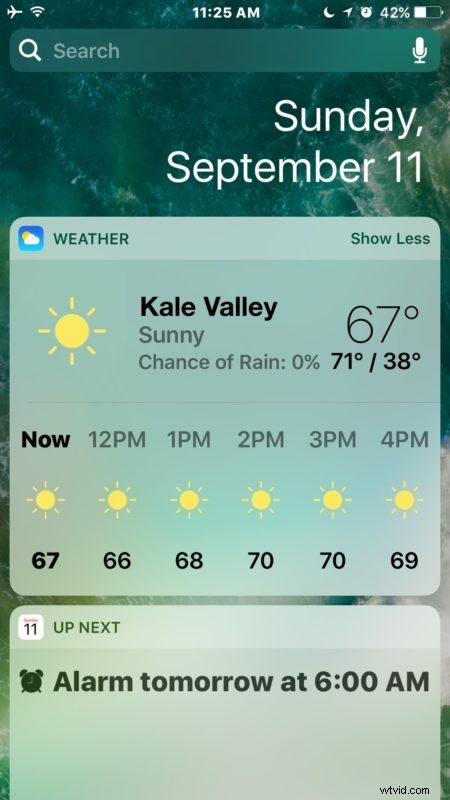
Możesz łatwo dodawać nowe widżety do widżetu iOS za pomocą 3D Touch na iPhonie. To może być najszybszy sposób na dodanie widżetu do panelu widżetów iOS.
Dla mniej znanych, ekran widżetów w iOS jest dostępny z ekranu blokady, przesuwając palcem (co było kiedyś gestem przesuń, aby odblokować, teraz przesuń, aby zobaczyć widżety), a także z Ekran główny, przesuwając palcem w prawo od miejsca, w którym znajdują się ikony. Na górze znajduje się zegar, a pod nim różne widżety powiązane z aplikacjami i funkcjami, takimi jak pogoda, kalendarz, mapy, giełda itp.
Dodawanie widżetów do panelu widżetów iOS za pomocą 3D Touch na iPhonie
Oczywiście nie wszystkie aplikacje obsługują widżety i nie wszystkie aplikacje obsługują 3D Touch, ale dla tych, którzy to robią, możesz szybko dodać te widżety aplikacji do ekranu widżetów za pomocą prostej sztuczki. Jest to obecnie dostępne tylko na iPhonie, ponieważ tylko nowszy iPhone ma wyświetlacz 3D Touch:
- Naciśnij mocno ikonę aplikacji, aby wyświetlić powiązane z nią opcje 3D Touch
- Dotknij „Dodaj widżet”, aby dodać widżet aplikacji do ekranu widżetu iOS
- Przesuń palcem, aby uzyskać dostęp do ekranu widżetu, aby zobaczyć nowo dodany widżet
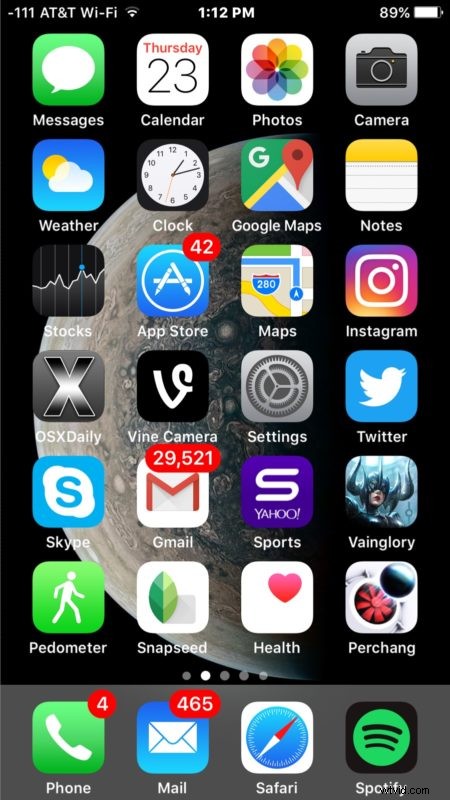
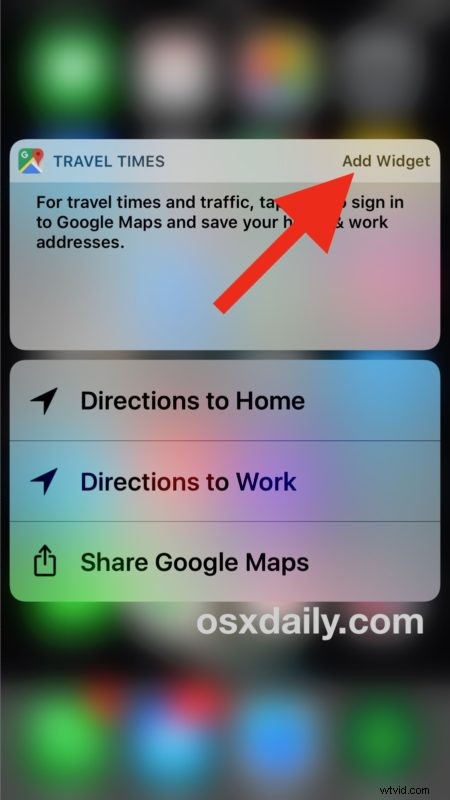
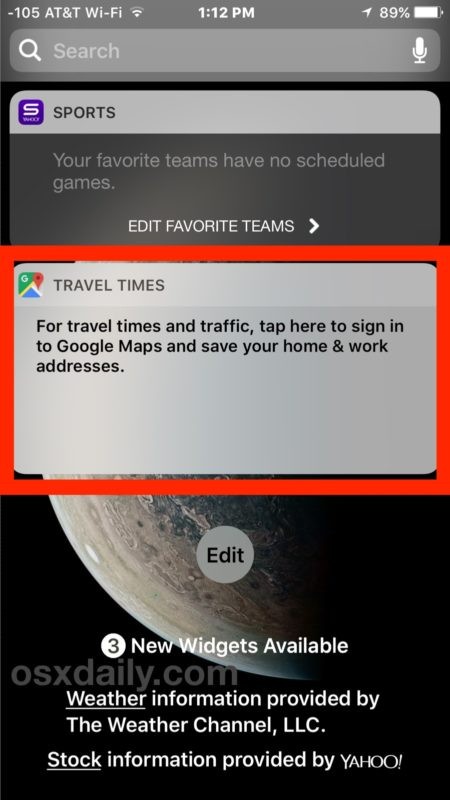
Jest to widoczne w aplikacji i widżecie Mapy Google, ale działa również z innymi obsługiwanymi aplikacjami.
Jak zwykle możesz także edytować, dodawać i usuwać widżety z ekranu widżetów w iOS, dotykając przycisku „Edytuj” u dołu panelu widżetów.
Oczywiście, jeśli wyłączyłeś ekran widżetów w iOS i ekranie Widok dzisiaj, nie zobaczysz żadnego z nowo dodanych widżetów, dopóki najpierw nie odblokujesz iPhone'a, a następnie nie uzyskasz dostępu do ekranu widżetów.
